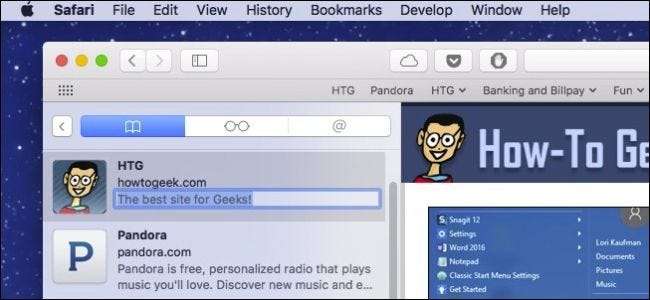
İnternette bir süredir geziniyorsanız, muhtemelen etkileyici sayıda yer imi biriktirmişsinizdir. Sorun şu ki, onları neden kurtardığınızı ilk başta unutmuş olabilirsiniz.
Safari'yi macOS Sierra'da kullanıyorsanız, artık yer işaretlerinize açıklamalar eklemenizi sağlayan kullanışlı bir özellik içeriyor; yani bundan aylar veya yıllar sonra, onları saklamak veya temizlemek ya da neden yer işareti koyduğunuz konusunda kafa karıştırmıyorsunuz. ilk sırada.
Bu özelliği ilk olarak, Yer İşareti menüsünü tıklayıp "Yer İşareti Ekle" yi seçerek veya Command + D klavye kısayolunu kullanarak yeni bir yer işareti kaydettiğinizde fark edeceksiniz.
Bunu yaptığınızda, üç alan göreceksiniz. Üst alan, yeni yer iminizi kaydetmek istediğiniz yer içindir, ikinci alan yer iminin adını düzenlemektir ve son alan ise açıklama alanıdır.
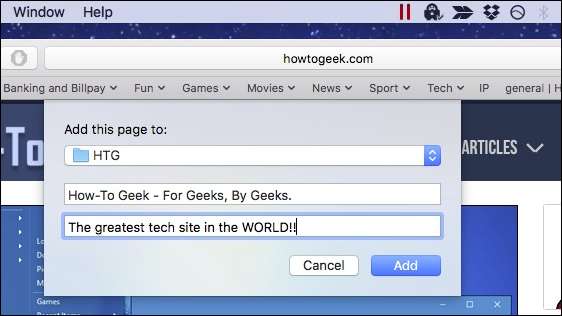
Bu, eklediğiniz tüm yeni yer imleri için harikadır, peki ya mevcutlar?
Mevcut yer işaretlerini açıklamalarını ekleyebilmek veya değiştirebilmek amacıyla düzenlemek için, Safari araç çubuğundaki kenar çubuğunu göster düğmesini tıklayarak veya Command + Control + 1 klavye kısayolunu kullanarak yer imlerinin kenar çubuğunu kullanmanız gerekir.
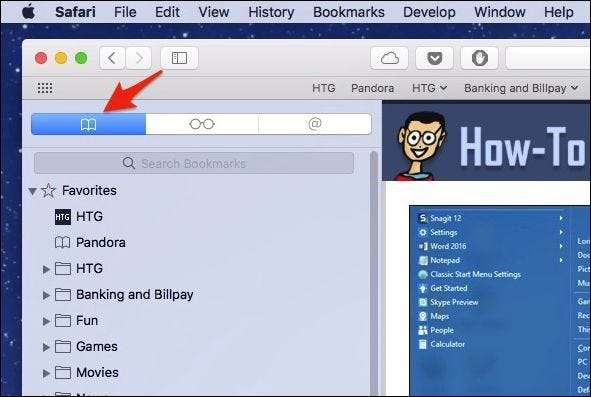
Kenar çubuğu açıldığında, asıl yer imini değil, içeren klasöre çift tıklamak istersiniz. Bir yer imine çift tıklarsanız, onu Safari'de açmanız yeterlidir.
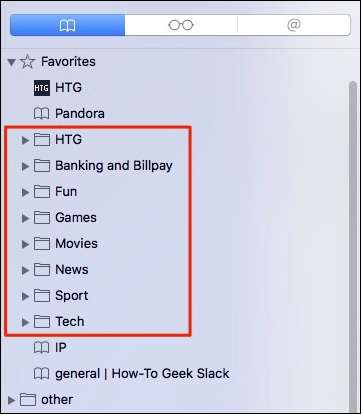
Klasör açıldığında, içindeki yer imleri kenar çubuğunda görüntülenir ve web sayfasındaki metni içeren açıklamalarla otomatik olarak doldurulur. Bu açıklamalar sizin için gayet iyi çalışabilir veya kendi özel açıklamalarınızı tercih edebilirsiniz.
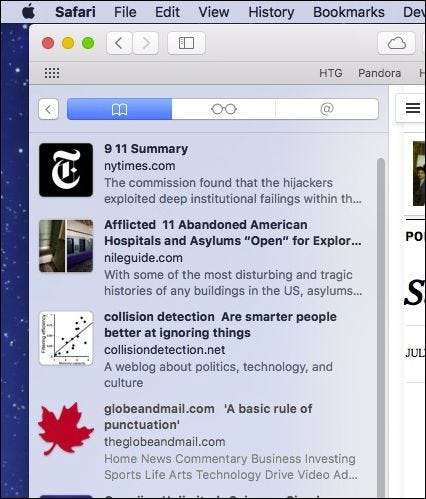
Örneğin, araştırmakta olduğunuz bir şey için birkaç ayrı makaleye yer işareti koyduğunuzu varsayalım. Özünde, kendinize notlar bırakarak, o sayfaya tam olarak neden yer işareti koyduğunuzu takip etmek isteyebilirsiniz.
Bir yer iminin açıklamasını düzenlemek için, kenar çubuğundaki yer işaretini sağ tıklayın veya Control + tıklayın, ardından ortaya çıkan içerik menüsünden "Açıklamayı Düzenle" yi tıklayın.
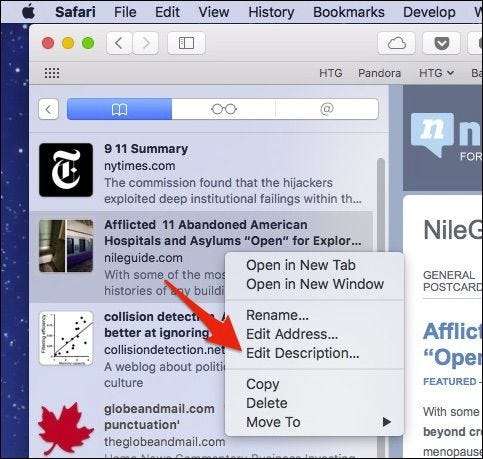
Yer işaretinin açıklaması şimdi vurgulanacaktır. Özel metninizi yazın ve kaydetmek için Geri Dön düğmesine basın.
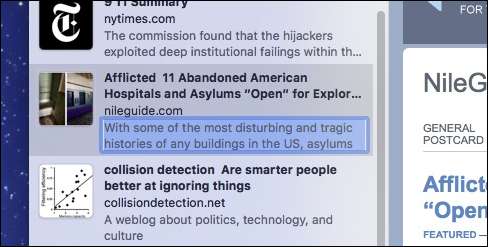
Bunu Safari’nin yer imleri düzenleyicisini kullanarak yapmayı denerseniz, Açıklamayı Düzenle seçeneği kullanılamaz. Yer İmlerini Düzenle ekranı bu işlemi gerçekleştirmenin en açık yolu gibi göründüğü için biraz kafa karıştırıcı, ancak en azından Safari'nin bu sürümünde, yer imi açıklamalarını düzenlemenin tek yolu kenar çubuğudur.







